Omogući i onemogući Windows 7 Network Discovery
Ako želite prenijeti podatke na klijentske uređaje povezane u mrežu, prvo morate uspostaviti vezu s njima, a zatim kopirati / premjestiti datoteke i mape. Za razliku od Windows XP-a, koji često zahtijeva od korisnika da ručno unesu izvornu lokaciju (IP adresu) sustava u mrežu za dijeljenje podataka, Windows Vista i Windows 7 nude značajku Network Discovery koja korisnicima omogućuje pregled svih klijentskih sustava na mreža. Windows vam omogućuje uključivanje ove značajke za jednostavno dijeljenje datoteka s drugim računalima na mreži. Kad želite drugima ograničiti pristup zajedničkim mapama, jednostavno isključite Mrežno otkriće. Ova je značajka prema zadanim postavkama omogućena, ali može se lako onemogućiti. U ovom postu ćemo vas voditi kroz postupak onemogućavanja značajke Network Discovery u sustavu Windows 7.
Prije svega, idite na upravljačku ploču i odaberite Velike ikone opciju iz View By kategorija.

Nakon što učinite, odaberite opciju Mrežni centar i centar za dijeljenje a zatim na sljedećem zaslonu odaberite opciju
Promijenite napredne postavke dijeljenja opcija s lijevog bočnog okna.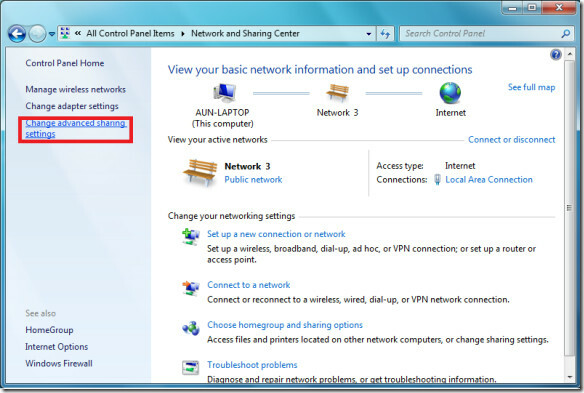
Ovdje pronađite Isključite otkrivanje mreže opciju i provjerite, to je to, sada vaše računalo neće biti vidljivo preko mreže.
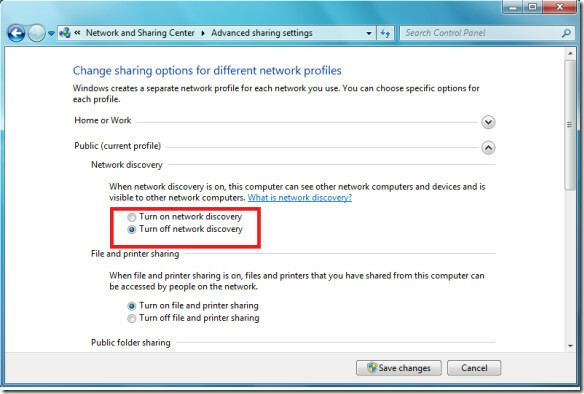
Ako želite ponovo omogućiti ovu postavku, jednostavno provjerite Uključite otkrivanje mreže opciju kao što je prikazano na gornjoj snimci zaslona. Uživati!
traži
Najnoviji Postovi
Kako pronaći najmanje korištene tipke na Windows 10
Možete preinačiti tipke i promijeniti prečace na tipkovnici u susta...
Izdvojite slike iz PDF dokumenta s Fusion PDF Image Extractor-om
Mnogi PDF čitači imaju mogućnost kopiranja teksta zajedno sa slikam...
Kako popraviti Twitter račun koji se ne povezuje s Xbox aplikacijom na Windows 10
Xbox aplikacija u sustavu Windows 10 može se povezati s vašim Face...



